Excel'de dağılım grafiğinde noktalar nasıl bağlanır
Genellikle Excel’deki bir dağılım grafiğindeki noktaları birleştirmek isteyebilirsiniz.
Neyse ki bunu yapmak kolaydır ve aşağıdaki adım adım örnekte bunun nasıl yapılacağı gösterilmektedir.
1. Adım: Verileri girin
Öncelikle aşağıdaki veri setini Excel’e girelim:

Adım 2: Nokta bulutunu oluşturun
Daha sonra veri kümesinin değerlerini görselleştirmek için bir dağılım grafiği oluşturacağız.
Bunu yapmak için A2:B14 aralığındaki hücreleri vurgulayın, ardından üst şeritteki Ekle sekmesine tıklayın ve ardından Grafikler grubundaki Dağılım simgesine tıklayın:

Aşağıdaki nokta bulutu otomatik olarak oluşturulacaktır:

Çizim noktalarının varsayılan olarak bağlı olmadığını unutmayın.
3. Adım: Nokta bulutundaki noktaları bağlayın
Yoldaki noktaları birleştirmek için yol üzerindeki herhangi bir noktaya çift tıklayın.
Ekranın sağ tarafında görünen Veri Serisini Biçimlendir panelinde, boya kovası simgesine tıklayın, ardından Çizgi grubuna tıklayın ve ardından Düz Çizgi’ye tıklayın:
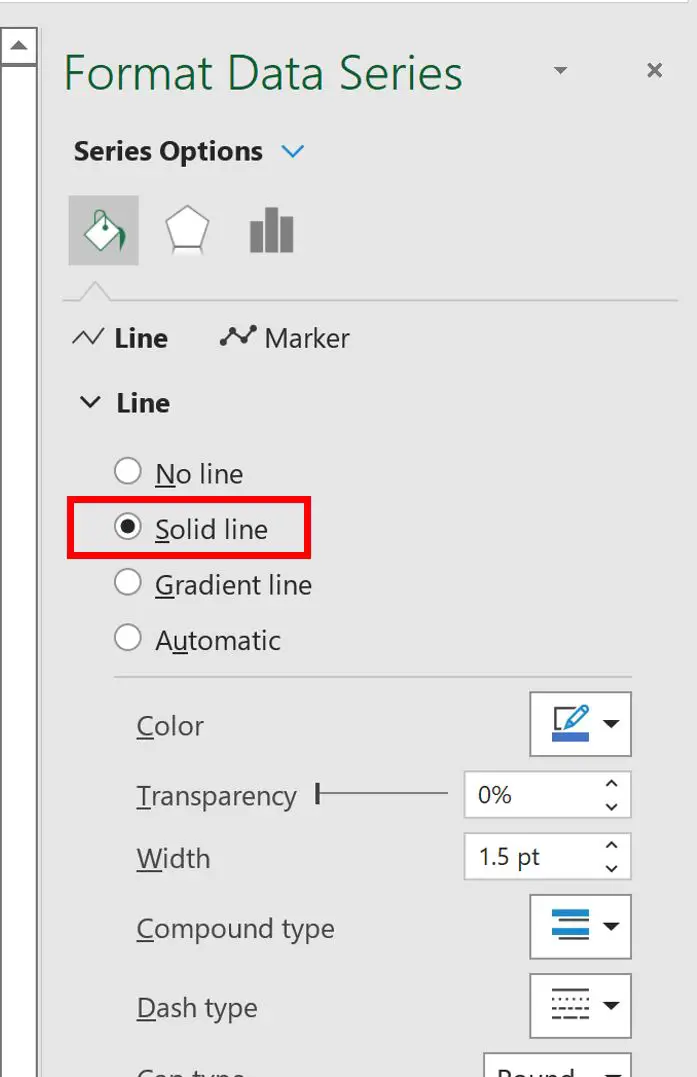
Arsadaki noktalar otomatik olarak bir çizgiyle bağlanacaktır:
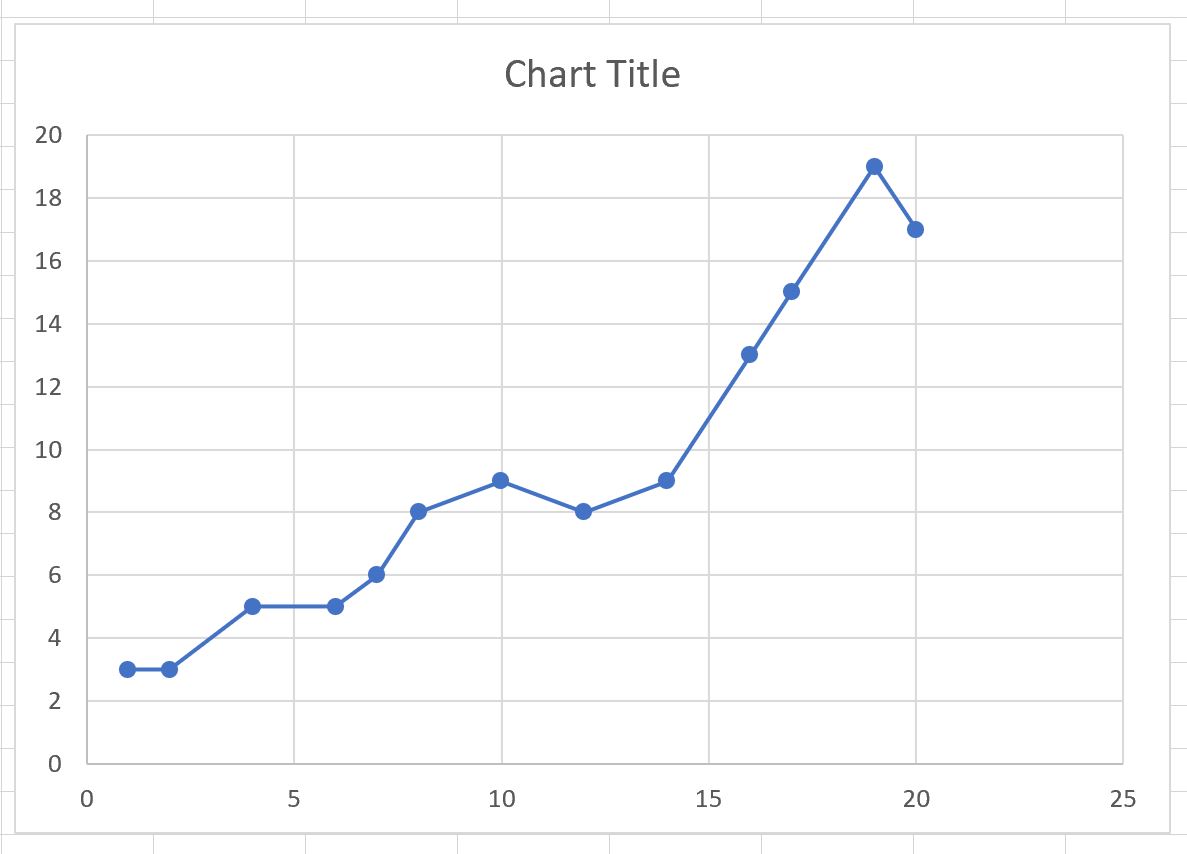
Ayrıca Veri Serisini Biçimlendir panelinde aşağıdakiler de dahil olmak üzere satırın stilini kontrol edebileceğinizi unutmayın:
- Çizgi rengi
- Hat genişliği
- Çizgi çizgi türü
İstediğiniz gibi görünmesi için çizginin görünümünü değiştirmekten çekinmeyin.
Ek kaynaklar
Aşağıdaki eğitimlerde Excel’de diğer yaygın işlemlerin nasıl gerçekleştirileceği açıklanmaktadır:
Excel’de Dağılım Noktalarına Etiket Nasıl Eklenir?
Excel’de dağılım grafiğine yatay çizgi nasıl eklenir
Excel’de bir dağılım grafiğine regresyon çizgisi nasıl eklenir